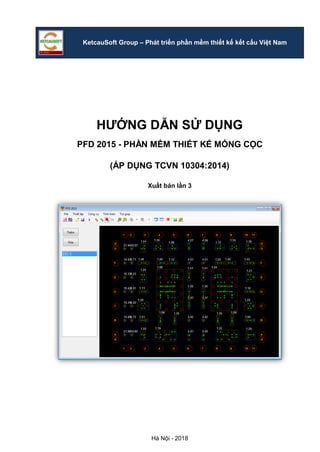
Phần mềm PFD 2015- Tính toán móng cọc
- 1. Hà Nội - 2018 KetcauSoft Group – Phát triển phần mềm thiết kế kết cấu Việt Nam HƯỚNG DẪN SỬ DỤNG PFD 2015 - PHẦN MỀM THIẾT KẾ MÓNG CỌC (ÁP DỤNG TCVN 10304:2014) Xuất bản lần 3
- 2. http://www.ketcausoft.com 1PFD 2015 - Hướng dẫn sử dụng phần mềm MỤC LỤC PHẦN MỞ ĐẦU – CƠ SỞ TÍNH TOÁN ............................................................................................3 PHẦN 1 - CÁC BƯỚC THỰC HIỆN TÍNH TOÁN..............................................................................4 PHẦN 2 - LẤY DỮ LIỆU TỪ ETABS VÀ SAP ...................................................................................5 2.1. Xuất dữ liệu từ Etabs..............................................................................................................5 2.1.1. Xuất dữ liệu từ Etabs 9.7 .................................................................................................5 2.1.2. Xuất dữ liệu từ Etabs 2013 trở lên ...................................................................................7 2.2. Xuất dữ liệu từ SAP................................................................................................................9 2.3. Nhập dữ liệu phản lực chân cột............................................................................................10 2.3.1. Nhập dữ liệu từ SAP......................................................................................................10 PHẦN 3 – THIẾT LẬP CÁC ĐẶC TRƯNG VỀ CÔNG TRÌNH, LOẠI CỌC, TẢI TRỌNG .................11 3.1. Đặc điểm công trình..............................................................................................................11 3.2. Sức chịu tải của cọc .............................................................................................................12 3.3. Phân loại tải trọng.................................................................................................................12 3.4. Khoảng cách giữa các cọc và Khoảng cách từ mép cọc đến mép đài ..................................13 PHẦN 4 – THỰC HIỆN TÍNH TOÁN SƠ BỘ...................................................................................14 PHẦN 5 – THIẾT KẾ CỐT THÉP CHO ĐÀI CỌC............................................................................15 PHẦN 6 – XUẤT KẾT QUẢ TÍNH TOÁN.........................................................................................16 6.1. Xuất kết quả tính toán...........................................................................................................16 6.2. Tùy biến mẫu file Excel.........................................................................................................16 PHẦN 7 - CÁC CÔNG CỤ NÂNG CAO...........................................................................................18 7.1. Tính toán cho đài dưới nhiều cột ..........................................................................................18 7.2. Thay đổi thông tin về đài cọc ................................................................................................19 7.3. Xem thông tin về tải trọng.....................................................................................................20 7.4. Xuất mặt bằng cọc ra file AutoCAD ......................................................................................20 7.5. Xuất dữ liệu ra file SAFE ......................................................................................................20 8. TÍNH LÚN CHO ĐÀI CỌC...........................................................................................................21 8.1. Khai báo địa chất..................................................................................................................21 8.1.1. Thêm một lớp địa chất ...................................................................................................21 8.1.2. Xóa một lớp địa chất......................................................................................................22 8.1.3. Hiệu chỉnh một lớp địa chất............................................................................................22 8.2. Quản lý danh sách tính lún ...................................................................................................22 8.3. Tính lún cho trường hợp đơn lẻ............................................................................................23
- 3. http://www.ketcausoft.com 2PFD 2015 - Hướng dẫn sử dụng phần mềm 8.4. Tính lún cho đài cọc đã thiết kế cốt thép...............................................................................23 8.5. Tính lún cho 1 đài cọc trên mặt bằng....................................................................................24 8.6. Kiểm tra lún cho toàn bộ mặt bằng mặt bằng .......................................................................24 8.7. Xuất file PDF ........................................................................................................................25
- 4. http://www.ketcausoft.com 3PFD 2015 - Hướng dẫn sử dụng phần mềm PHẦN MỞ ĐẦU – CƠ SỞ TÍNH TOÁN Phần mềm PFD 2015 được tính toán trên cơ sở TCVN 10304:2014, tên của các mục được đề cập dưới đây được hiểu là thuộc tiêu chuẩn này. Một số thay đổi trong tiêu chuẩn này so với tiêu chuẩn móng cọc cũ (TCXD 205:1998) được trình bày tại đây: http://www.thuvien.ketcausoft.com/pages/P14102701-nhung-diem-moi-trong-tieu- chuan-thiet-ke-mong-coc-tcvn-10304-2014.php
- 5. http://www.ketcausoft.com 4PFD 2015 - Hướng dẫn sử dụng phần mềm PHẦN 1 - CÁC BƯỚC THỰC HIỆN TÍNH TOÁN Các bước cơ bản để thực hiện bài toán thiết kế đài cọc sử dụng phần mềm PFD 1. Nhập dữ liệu nội lực chân cột (từ file *.mdb xuất ra bởi Etabs hoặc *.txt xuất ra bởi SAP) 2. Thiết lập các đặc trưng về công trình, loại cọc, tải trọng v.v... 3. Thực hiện tính toán sơ bộ 4. Thiết kế cốt thép cho đài cọc 5. Xuất kết quả tính toán Để thực hiện bước (1), người dùng click vào các nút lệnh Đọc file trên thanh công cụ. Phụ thuộc vào phiên bản Etabs hoặc SAP mà sử dụng nút lệnh tương ứng (hình 1.1) Để thực hiện các bước (2) người dùng click vào nút lệnh tương ứng trong menu Thiết lập Để thực hiện bước (3), người dùng click vào nút lệnh Tính toán trên thanh công cụ, hoặc sử dụng menu Tính toán Để thực hiện bước (4), người dùng chọn đài cọc cần thiết kế và click nút lệnh Thêm (hình 1.2) Để thực hiện bước (5), người dùng click vào menu File > Xuất dữ liệu > Xuất bảng tính đài cọc Hình 1.1 – Nút lệnh đọc file từ Etabs và SAP trên thanh công cụ Hình 1.2 – Click vào nút lệnh để thực hiện tính toán Người dùng có thể nhấn phím tắt F5 để thực hiện tính toán
- 6. http://www.ketcausoft.com 5PFD 2015 - Hướng dẫn sử dụng phần mềm PHẦN 2 - LẤY DỮ LIỆU TỪ ETABS VÀ SAP Người dùng thực hiện việc xuất dữ liệu phản lực chân cột từ phần mềm Etabs ra file *.mdb, sau đó nhập file này vào trong phần mềm PFD để lấy thông tin về lưới cột và phản lực chân cột. 2.1. Xuất dữ liệu từ Etabs Lưu ý khi tiến hành xuất dữ liệu phản lực chân cột từ Etabs 1. File Etabs phải là file đã phân tích xong nội lực. Mô hình trong Etabs phải là mô hình chân cột được liên kết ngàm hoặc gối tựa; không phải là sơ đồ spring. 2. Cần đảm bảo không có đối tượng nào được chọn trước khi xuất file *.mdb. Để đảm bảo điều này, hãy click menu Select > Clear Selection để bỏ chọn toàn bộ các đối tượng. Nếu menu này đang bị mờ (không click được) có nghĩa là không có đối tượng nào đang được chọn. 3. Bạn có thể lựa chọn một trong các đơn vị: T, kN, kG, N, m, cm, mm khi xuất dữ liệu. Riêng đối với trường hợp mô hình được nhập từ AutoCAD; thì đơn vị của chiều dài phải là đơn vị đã chọn khi nhập từ AutoCAD. 2.1.1. Xuất dữ liệu từ Etabs 9.7 Bước 1 Click menu File > Export > Save Input/Output as Access Database File Bước 2 Trong cửa số Choose Tables, chọn Select Cases/Combos
- 7. http://www.ketcausoft.com 6PFD 2015 - Hướng dẫn sử dụng phần mềm Bước 3 Trong cửa số Select Output, chọn các tổ hợp cần xuất nội lực, sau đó click OK Bước 4 Chọn các bảng cần xuất, đối với phần mềm PFD, cần xuất 5 nhóm bảng như phía dưới: Building Data Properties Definitions Load Definitions Point Assignments Reactions Sau đó click OK
- 8. http://www.ketcausoft.com 7PFD 2015 - Hướng dẫn sử dụng phần mềm 2.1.2. Xuất dữ liệu từ Etabs 2013 trở lên Bước 1 Click menu File > Export > Etabs Tables to Access Bước 2 Trong cửa số Choose Tables, click chuột phải vào Tables và chọn Modify Options ... Bước 3 Trong cửa số Table Options, thực hiện các bước sau: Trong mục Load Patterns, chọn None Trong mục Load Cases, chọn None Trong mục Load Combinations, chọn các tổ hợp cần xuất nội lực Sau đó click OK
- 9. http://www.ketcausoft.com 8PFD 2015 - Hướng dẫn sử dụng phần mềm Bước 4 Chọn các bảng cần xuất, đối với phần mềm PFD, cần xuất 5 nhóm bảng như phía dưới: Project Setting Structure Layout Definitions Assignments Reactions Sau đó click OK Bước 5 Etabs sẽ yêu cầu chọn đơn vị, người dùng có thể chọn tùy ý một trong các đơn vị Tonf, kgf, N, kN, m, cm, mm; sau đó click OK Sau bước 5; Etabs sẽ tiến hành xuất dữ liệu, người dùng cần quan sát thanh trạng thái ở góc dưới cùng bên trái của cửa sổ Etabs, thanh trạng thái sẽ thông báo khi việc xuất dữ liệu hoàn thành
- 10. http://www.ketcausoft.com 9PFD 2015 - Hướng dẫn sử dụng phần mềm 2.2. Xuất dữ liệu từ SAP Bước 1 Click menu File > Print Tables hoặc dùng tổ hợp phím Ctrl+Shift+T Bước 2 Chọn các bảng cần xuất như phía dưới. Nếu không chắc chắn, hãy chọn tất cả các bảng Bước 3 Chọn tổ hợp cần xuất bằng cách click vào Select Load Cases Bước 4 Chọn định dạng file là TXT và chọn chế độ Print to File Bước 5 Chọn OK để lưu file
- 11. http://www.ketcausoft.com 10PFD 2015 - Hướng dẫn sử dụng phần mềm 2.3. Nhập dữ liệu phản lực chân cột Người dùng có thể nhập dữ liệu phản lực chân cột từ file MDB ngay sau khi khởi động phần mềm bằng cách chọn phiên bản Etabs tương ứng trên cửa sổ Khởi động nhanh Hình 2.3.1 – Cửa sổ khởi động nhanh xuất hiện ngay sau khi khởi động phần mềm Trong cửa sổ Khởi động nhanh, người dùng cũng có thể chọn Mở file cũ để mở các file đã thực hiện trước đó (lưu dưới dạng *.PFD); hoặc click Chọn sau để đóng cửa sổ Khởi động nhanh Người dùng cũng có thể chọn mở file dữ liệu phản lực chân cột (*.MDB) từ menu File; hoặc thanh công cụ, lưu ý chọn đúng phiên bản Etabs đã sử dụng để xuất dữ liệu Hình 2.3.2 – Các nút lệnh mở file trên thanh công cụ 2.3.1. Nhập dữ liệu từ SAP Đối với trường hợp nhập dữ liệu từ SAP Bước 1 Click Chọn file để chọn file dữ liệu xuất ra từ SAP Bước 2 Trong mục chọn tổ hợp tính toán, chọn/bỏ chọn các tổ hợp, sau đó click Hoàn thành
- 12. http://www.ketcausoft.com 11PFD 2015 - Hướng dẫn sử dụng phần mềm PHẦN 3 – THIẾT LẬP CÁC ĐẶC TRƯNG VỀ CÔNG TRÌNH, LOẠI CỌC, TẢI TRỌNG Người dùng thực hiện việc thiết lập các thông số đầu vào, như Đặc trưng về công trình, loại cọc, phân loại tải trọng, khoảng cách giữa các cọc. Để thực hiện việc thiết lập các thông số, người dùng click vào menu Thiết lập, và chọn các mục tương ứng Hình 3.1 – Menu Thiết lập 3.1. Đặc điểm công trình Click menu Thiết lập > Đặc điểm công trình: Hình 3.2 – Đặc điểm công trình Trong tiêu chuẩn TCVN 10304:2014, hệ số an toàn được thay thế bằng hệ thống các hệ số độ tin cậy. Một trong các hệ số đó là hệ số độ tin cậy về tầm quan trọng của công trình (Hệ số tầm quan trọng). Tiêu chuẩn phân loại công trình ra làm 3 loại có hệ số tầm quan trọng khác nhau (xem phụ lục F của tiêu chuẩn), đối với các công trình thông thường, hệ số này bằng 1.15 Trong tiêu chuẩn TCVN 10304:2014, ảnh hưởng của nền đất dưới đấy đáy đài cọc và đáy tầng hầm được xét đến thông qua hệ số độ tin cậy phụ thuộc vào loại nền đất (Xem mục 7.1.11.b của tiêu chuẩn). Thông thường để thiên về an toàn, người dùng nên chọn loại nền đất: Đài cọc nằm trên lớp đất biến dạng lớn.
- 13. http://www.ketcausoft.com 12PFD 2015 - Hướng dẫn sử dụng phần mềm 3.2. Sức chịu tải của cọc Click menu Thiết lập > Sức chịu tải của cọc. Hình 3.3 – Khai các loại cọc Người dùng có thể thêm, hiệu chỉnh, xóa các loại cọc. Lưu ý: Một dự án có thể sử dụng nhiều loại cọc. Phần mềm theo mặc định sẽ tính toán dựa trên loại cọc đầu tiên có trong danh sách. Người dùng có thể sử dụng loại cọc khác cho một số đài bằng cách chọn nhóm đài đó và thay đổi thông tin đài cọc (xem Phần 7) Thay vì thêm một loại cọc mới, người dùng hãy hiệu chỉnh thông tin của loại cọc mặc định (ví dụ: CN1500); đây là cách làm nhanh nhất để khai báo loại cọc cho một dự án. 3.3. Phân loại tải trọng Click Thiết lập > Danh sách và phân loại tải trọng Hình 3.4 – Phân loại tải trọng
- 14. http://www.ketcausoft.com 13PFD 2015 - Hướng dẫn sử dụng phần mềm Theo TCVN 10304:2014, mục 7.1.11, phần chú thích (2), cho phép tăng 20% tải trọng tính toán đối với tổ hợp của tải trọng gió. Để thực hiện điều này trong tính toán, người dùng cần chỉ định cho phần mềm các tổ hợp có tải trọng gió bằng cách tick vào tên các tổ hợp đó trong danh sách các tổ hợp (xem hình 3.4). 3.4. Khoảng cách giữa các cọc và Khoảng cách từ mép cọc đến mép đài Click vào menu Thiết lập > Các thông số khác Hình 3.5 – Xác định khoảng cách tối thiểu giữa các cọc và Khoảng cách từ mép cọc đến mép đài Chức năng này cho phép người dùng chỉ định khoảng cách tối thiểu giữa các cọc (tham khảo mục 8.13 của tiêu chuẩn). Thông thường có thể áp dụng: Với cọc ép, chủ yếu là cọc treo, chọn khoảng cách giữa các tim cọc là 3D Với cọc khoan nhồi, nếu được chống vào lớp cuội sỏi, có thể chọn khoảng cách giữ các tim cọc là 2.5D Chức năng này cũng cho phép người dùng chỉ định khoảng cách từ mép cọc đến mép đài; theo TCVN 10304:2012 thì khoảng cách này thông thường bằng 250.
- 15. http://www.ketcausoft.com 14PFD 2015 - Hướng dẫn sử dụng phần mềm PHẦN 4 – THỰC HIỆN TÍNH TOÁN SƠ BỘ Bước tính toán sơ bộ cho phép người dùng xác định sơ bộ số cọc dựa trên những thông số mặc định. Để hiệu chỉnh các thông số mặc định, xem Phần 7. Để thực hiện tính toán sơ bộ, người dùng click vào nút lệnh Tính toán Hình 4.1 – Click vào Tính toán Người dùng cũng có thể nhấn phím F5 để thực hiện Tính toán. Hình 4.2 – Kết quả tính toán sơ bộ là sơ đồ bố trí cọc Kết quả tính toán sơ bộ là sơ đồ bố trí cọc. Trên mặt bằng cũng thể hiện giá trị cho thấy mức độ huy động sức chịu tải của cọc trong đài thông qua tỉ số giữa Sức chịu tải / Tải trọng đầu cọc. Ví dụ đối với hình 4.2, tại đài cọc ở vị trí giao trục X2 - Y7; tỉ số này bằng 1.18. Tỉ số này ≥ 1 cho thấy đài cọc đảm bản khả năng chịu tải của cọc. Tỉ số này trong thiết kế tối ưu cần xấp xỉ bằng 1. Thông thường trong tính toán sơ bộ; tỉ số này > 1.
- 16. http://www.ketcausoft.com 15PFD 2015 - Hướng dẫn sử dụng phần mềm PHẦN 5 – THIẾT KẾ CỐT THÉP CHO ĐÀI CỌC Sau khi thực hiện tính toán sơ bộ, để thiết kế cốt thép cho đài cọc, người dùng tiến hành theo các bước sau: Bước 1 Chọn đài cọc trên mặt bằng Bước 2 Click vào Thêm Bước 3 Kiểm tra các thông số, đặc biệt là thông số về tiết diện Cột; bố trí cốt thép; Nhóm cốt thép. Đặt tên cho đài cọc và click Hoàn Thành
- 17. http://www.ketcausoft.com 16PFD 2015 - Hướng dẫn sử dụng phần mềm PHẦN 6 – XUẤT KẾT QUẢ TÍNH TOÁN 6.1. Xuất kết quả tính toán Chỉ xuất kết quả tính toán khi đã hoàn tất việc thiết kế cốt thép cho ít nhất 1 đài cọc (Phần 5). Để xuất kết quả tính toán, người dùng click vào nút lệnh Xuất file Excel trên thanh công cụ (có biểu tượng Excel) hoặc click menu File > Xuất dữ liệu > Xuất bảng tính đài cọc, cửa sổ Xuất file Excel sẽ xuất hiện (hình 6.1). Cửa sổ này cho phép người dùng lựa chọn các kết quả sẽ xuất. Người dùng sẽ có thể xuất toàn bộ hoặc chỉ một số các Đài cọc. Người dùng cũng có thể chọn lựa kiểu mẫu file Excel sẽ xuất trong mục Chọn mẫu file Excel. Chức năng này cho phép người dùng có thể tùy biến các loại mẫu file Excel (xem mục 6.2). Sau khi thiết lập xong, người dùng click vào nút lệnh Xuất ra file Excel. Hình 6.1 – Cửa số xuất file Excel 6.2. Tùy biến mẫu file Excel Theo mặc định của phần mềm, các bản tính chỉ có ngôn ngữ Tiếng Việt. Người dùng có thể dựa trên biểu mẫu có sẵn để tạo thành các file mẫu có song ngữ, hoặc ở ngôn ngữ khác, hoặc thay đổi một số thông tin. Để quản lý các mẫu file Excel, người dùng click menu Công cụ > Mở thư mục chứa mẫu bảng tính, phần mềm sẽ mở thư mục chứa các mẫu bảng tính, trong đó mẫu mặc định là thư mục Default. Hình 6.2 – Thư mục chứa các file mẫu
- 18. http://www.ketcausoft.com 17PFD 2015 - Hướng dẫn sử dụng phần mềm Để tạo một biểu mẫu mới, người dùng copy thư mục Default để tạo thư mục mới và đổi tên Hình 6.2 – Tạo thư mục file mẫu mới Do được copy từ thư mục Default, nên trong thư mục mới tạo sẽ có sẵn các file mẫu. Lưu ý: Không được đổi tên các file này, mà chỉ được thay đổi nội dung. Việc thay đổi nội dung file mẫu chỉ giới hạn trong việc chuyển các từ ngữ có sẵn, chuyển các format như màu sắc, font chữ, không được thay đổi số lượng cột, không được xóa các dòng chứa các nội dung có chữ màu đỏ, là vị trí mà dữ liệu sẽ được thay thế bởi phần mềm. Hình 6.3 – Các file mẫu Sau khi tạo mẫu file mới, tên của mẫu mới (ví dụ Song ngu) sẽ được thêm vào danh sách mà người dùng có thể chọn lựa khi xuất bảng tính (xem mục 6.1)
- 19. http://www.ketcausoft.com 18PFD 2015 - Hướng dẫn sử dụng phần mềm PHẦN 7 - CÁC CÔNG CỤ NÂNG CAO 7.1. Tính toán cho đài dưới nhiều cột Chức năng này cho phép người dùng tính toán số lượng cọc cho các vị trí phức tạp như đài cọc thang máy hoặc đài dưới nhiều cột. Để thực hiện điều này, người dùng thực hiện các bước sau: Bước 1 Click chuột phải và chọn Chế độ chọn gối Bước 2 Quét chọn các gối cần nhóm (các gối sẽ cùng chung một đài cọc) Bước 3 Tiếp tục click chuột phải và chọn Tạo nhóm mới
- 20. http://www.ketcausoft.com 19PFD 2015 - Hướng dẫn sử dụng phần mềm Bước 4 Sau bước 3, người dùng có thể thực hiện tính toán, phần mềm sẽ tổng hợp tải trọng và tính toán số lượng cọc nhóm vừa tạo 7.2. Thay đổi thông tin về đài cọc Để thực hiện, người dùng chọn đài cọc, sau đó click chuột phải, và chọn Hiệu chỉnh thông tin đài cọc, cửa số Hiệu chỉnh thông tin đài cọc xuất hiện cho phép người dùng thay đổi các thông tin: Loại cọc, phục vụ cho công trình có sử dụng nhiều loại cọc Chiều dày đài cọc và chiều dày lớp đất trên đài Tải trọng phụ thêm trên đài Cố định số lượng Cọc trong đài (bài toán kiểm tra) Hình 7.1 – Hiệu chỉnh thông tin đài cọc Sau khi click Hoàn thành, người dùng tiến hành tính toán để áp dụng các thay đổi.
- 21. http://www.ketcausoft.com 20PFD 2015 - Hướng dẫn sử dụng phần mềm 7.3. Xem thông tin về tải trọng Chức này cho phép người dùng kiểm soát được tải trọng, bao gồm giá trị của tải trọng, và đánh giá được trường hợp tải trọng nào là tải trọng nguy hiểm nhất trong các trường hợp. Để thực hiện, người dùng chọn đài cọc, sau đó click chuột phải, và chọn Thống kê tải trọng, bảng thống kê các trường hợp tải trọng và hệ số an toàn đi kèm sẽ xuất hiện nhue hình 7.2 Hình 7.2 – Thông tin về tải trọng 7.4. Xuất mặt bằng cọc ra file AutoCAD Phần mềm có chức năng xuất mặt bằng cọc ra file AutoCAD (DXF), để thực hiện, người dùng click menu File > Xuất dữ liệu > Sang file AutoCAD (*.DXF) 7.5. Xuất dữ liệu ra file SAFE Phần mềm PDF chỉ tính toán được cho bài toán với các giả thiết: đài chịu tải trọng đúng tâm và đài tuyệt đối cứng. Bên cạnh đó, đối với các trường hợp phức tạp như đài cọc thang máy hay đài dưới nhiều cột, thì PFD chỉ đưa ra được số lượng cọc mà không thể tính toán được cốt thép, do sự phân phối nội lực trong đài cọc trong trường hợp đó rất phức tạp và cần phải giải quyết bằng phần mềm phần tử hữu hạn. Do đó, phần mềm PFD có chức năng xuất dữ liệu ra file SAFE để phục vụ tính toán các đài cọc phức tạp; phần mềm sẽ xuất dữ liệu về vị trí cọc, kích thước đài cọc và thông tin về tải trọng. Để xuất dữ liệu ra file SAFE, người dùng click vào menu File > Xuất dữ liệu > Sang file SAFE
- 22. http://www.ketcausoft.com 21PFD 2015 - Hướng dẫn sử dụng phần mềm 8. TÍNH LÚN CHO ĐÀI CỌC 8.1. Khai báo địa chất Để khai báo địa chất, click menu: Tính lún > Khai báo địa chất 8.1.1. Thêm một lớp địa chất Để thêm một lớp địa chất, bạn click vào dấu "+" ở phía dưới bên trái cửa sổ Khai báo địa chất Hình 8.1.1 – Thêm một lớp địa chất Trong cửa sổ Lớp đất, bạn lần lượt nhập các thông tin về lớp đất muốn thêm như: tên, độ sâu đáy lớp, trọng lượng riêng, góc ma sát trong. Trong mục mô đun biến dạng, bạn có thể chọn nhập trực tiếp giá trị mô đun biến dạng, hoặc nhập hệ số rỗng e và hệ số nén lún a Hình 8.1.2 – Nhập thông tin địa chất
- 23. http://www.ketcausoft.com 22PFD 2015 - Hướng dẫn sử dụng phần mềm 8.1.2. Xóa một lớp địa chất Để xóa một lớp địa chất, bạn chọn lớp địa chất cần xóa và click vào dấu "-" ở phía dưới bên trái Hình 8.1.2 – Xóa một lớp địa chất 8.1.3. Hiệu chỉnh một lớp địa chất Để hiệu chỉnh thông tin của một lớp địa chất, bạn click đíp vào lớp địa chất cần hiệu chỉnh, sau đó thay đổi thông tin trong cửa sổ Lớp đất 8.2. Quản lý danh sách tính lún Bạn có thể quản lý danh sách tính lún bằng cách click menu Tính lún > Danh sách Hình 8.2 – Cửa sổ quản lý danh sách tính lún
- 24. http://www.ketcausoft.com 23PFD 2015 - Hướng dẫn sử dụng phần mềm Cửa sổ này thể hiện danh sách các đài cọc đã được tính lún. Bạn có thể thêm đài cọc (bằng cách này bạn sẽ nhập kích thước nhóm cọc và tải trọng để tính lún, xem mục 8.3), hoặc xóa đài cọc đã tính lún, hoặc Thêm từ danh sách đài cọc đã thiết kế để tính lún cho các đài cọc đã được thiết kế cốt thép. Danh sách tính lún độc lập với danh sách các đài cọc được thiết kế cốt thép. 8.3. Tính lún cho trường hợp đơn lẻ Bạn sử dụng chức năng này khi muốn tính lún cho trường hợp biết kích thước nhóm cọc và tải trọng lên đài cọc; việc tính toán này có thể thực hiện mà không cần nhập dữ liệu từ Etabs (file MDB). Để thực hiện chức năng này bạn click menu Tính lún > Tính lún, hoặc click nút Thêm đài cọc trong cửa sổ Danh sách tính lún (xem mục 8.2); cửa sổ Tính lún sẽ được hiển thị cho phép bạn nhập các thông tin Hình 8.3 – Cửa sổ tính lún 8.4. Tính lún cho đài cọc đã thiết kế cốt thép Để tính lún cho đài cọc đã thiết kế cốt théo, bạn có thể làm theo 1 trong 2 cách: Cách 1: Chọn đài cọc đó trong danh sách đài cọc đã thiết kế ở giao diện chính của phần mềm, sau đó click menu Tính lún > Tính lún Cách 2: Click Thêm từ danh sách đài cọc đã thiết kế trong cửa sổ Danh sách (xem mục 8.2)
- 25. http://www.ketcausoft.com 24PFD 2015 - Hướng dẫn sử dụng phần mềm 8.5. Tính lún cho 1 đài cọc trên mặt bằng Để tính lún cho 1 đài cọc trên mặt bằng, bạn chọn đài cọc đó, sau đó click menu Tính lún > Tính lún 8.6. Kiểm tra lún cho toàn bộ mặt bằng mặt bằng Chức năng này cho phép bạn tính toán độ lún cho toàn bộ mặt bằng công trình, cho bạn cái nhìn tổng quát về độ lún của công trình. Để sử dụng chức năng này, bạn click menu Tính lún > Tính lún cho toàn bộ mặt bằng Hình 8.6.1 – Cửa sổ thiết lập tính lún Trong cửa sổ Tính lún - Thiết lập, bạn nhập các thông tin về độ sâu đáy đài và độ sâu mũi cọc, về phân loại tải trọng đầu vào, sau đó click hoàn thành. Phần mềm sẽ hiển thị độ lún của đài cọc ở đơn vị cm, và hiển thị màu đỏ với các giá trị lớn hơn độ lún cho phép (10cm - theo phụ lục E của TCVN 10304:2014) Hình 8.6.2 – Kết quả tính lún cho toàn bộ mặt bằng
- 26. http://www.ketcausoft.com 25PFD 2015 - Hướng dẫn sử dụng phần mềm 8.7. Xuất file PDF Để xuất file PDF kết quả tính lún, click menu Tính lún > Danh sách Trong cửa sổ Danh sách, click vào biểu tượng PDF ở góc phía trên bên trái Hình 8.7 – Xuất kết quả tính lún